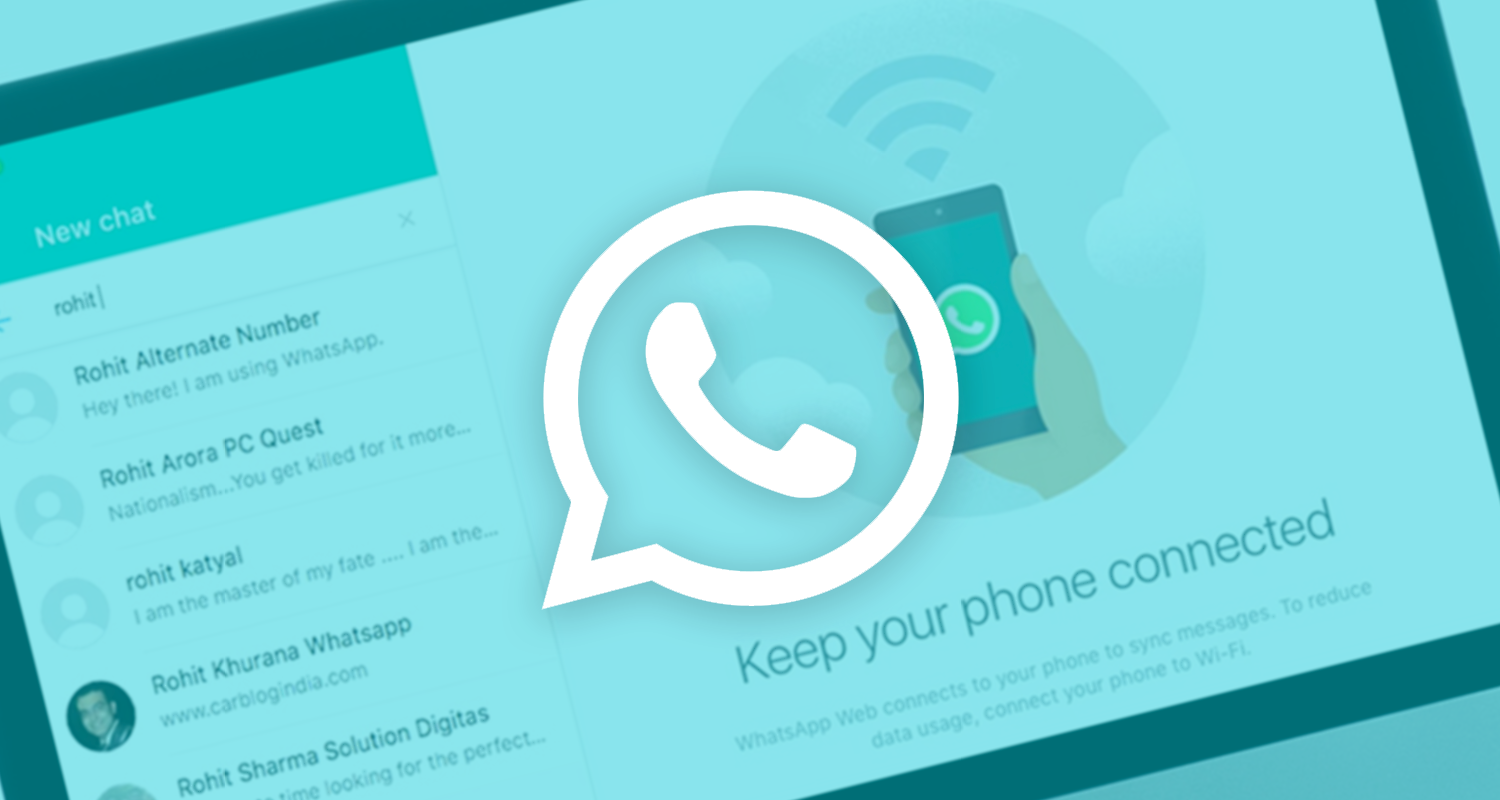
نسخه کامپیوتر واتساپ به نام واتساپ وب
واتساپ، یکی از محبوب ترین سرویسهای پیام رسانی بین المللی آنلاین است که به چندین میلیون کاربر در سراسر جهان خدمترسانی میکند. جدا از امکاناتی که نسخهی موبایلی این نرم افزار ارائه میدهد، یک نسخهی دسکتاپی نیز از آن به نام واتساپ وب وجود دارد که کار را برای کاربران آسانتر از پیش میکند. این نسخه از نرم افزار، هم برای سیستم عامل مک و هم سیستم عامل ویندوز قابل اجراست و استفاده از آن مزیتهای زیادی دارد. به خواندن ادامه دهید تا با ویژگیها و امکانات این نسخه و روش استفاده از آن بیشتر آشنا شوید.
نسخه WhatsApp Web یا WhatsApp Desktop به عنوان یک افزونه از حساب کاربری واتساپ تلفن همراه شما عمل میکند و به شما امکان دسترسی به حساب کاربری خود از طریق کامپیوتر را میدهد. واتساپ وب با نسخهی موبایلی این نرم افزار همگام است. به طوری که هر زمان که آن را باز کنید، خواهید دید که پیامها در آن به روز بوده و با نرم افزار موبایلی هماهنگ هستند. بنابراین میتوانید مکالمات را در هر ابزاری بدون در نظر گرفتن زمانِ شروع ادامه دهید.
نحوهی ورود به واتساپ وب
روند و رابط کاربری در iOS 13 و iOS 14 یکسان است و همینطور در Android 11. برای استفاده از این ویژگی، تنها کافی است به سایت https://web.whatsapp.com/ بروید. با ورود به این سایت تصویر زیر را خواهید دید:
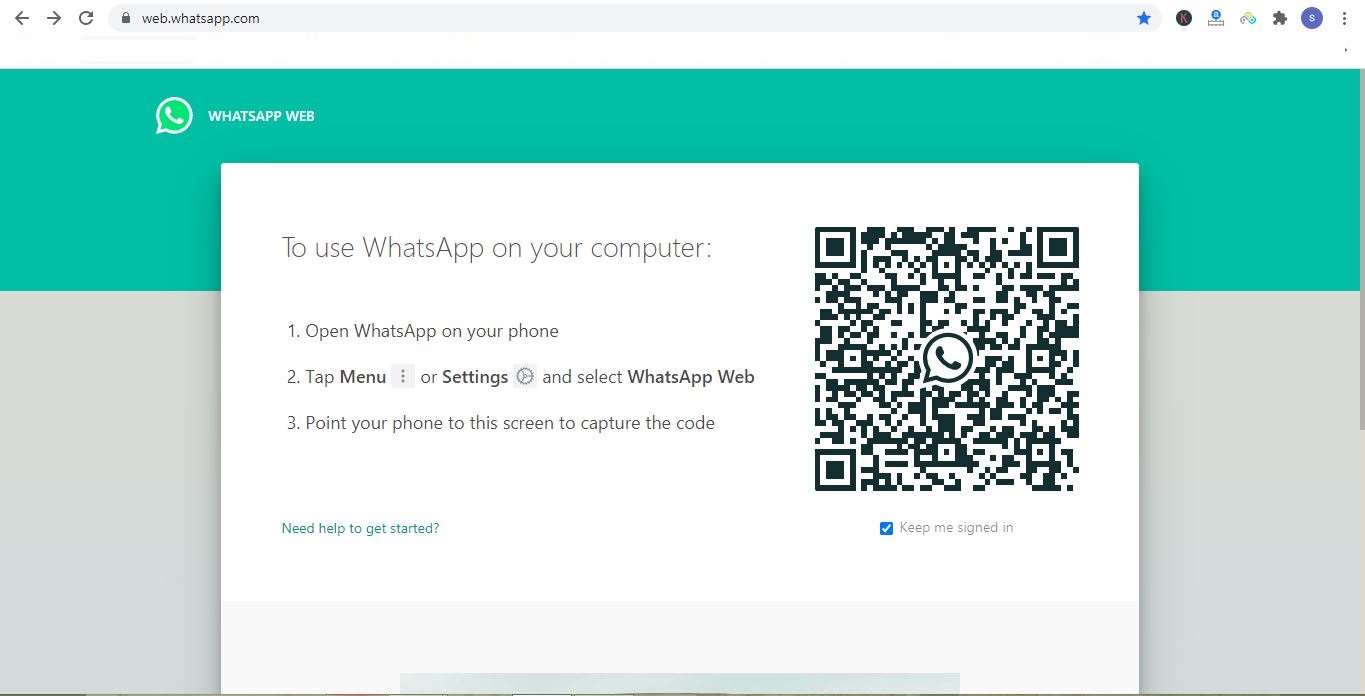
همانطور که در تصویر میبینید در این صفحه بارکدی وجود دارد که باید آن را توسط گوشی خود تایید کنید. برای این کار وارد نرم افزار واتساپ در گوشی خود شوید. به قسمت menu یا settings بروید و گزینهی whatsup web را انتخاب کنید. با انتخاب این گزینه، یک بارکد خوان روی صفحهی گوشی شما ظاهر میشود. حالا تنها کافی است که آن را مقابل بارکد در صفحهی کامپیوتر بگیرید تا آن را خوانده و تایید کند. با تایید این بارکد، خواهید دید که صفحهی واتساپ گوشی شما در مرورگر دسکتاپ باز میشود.
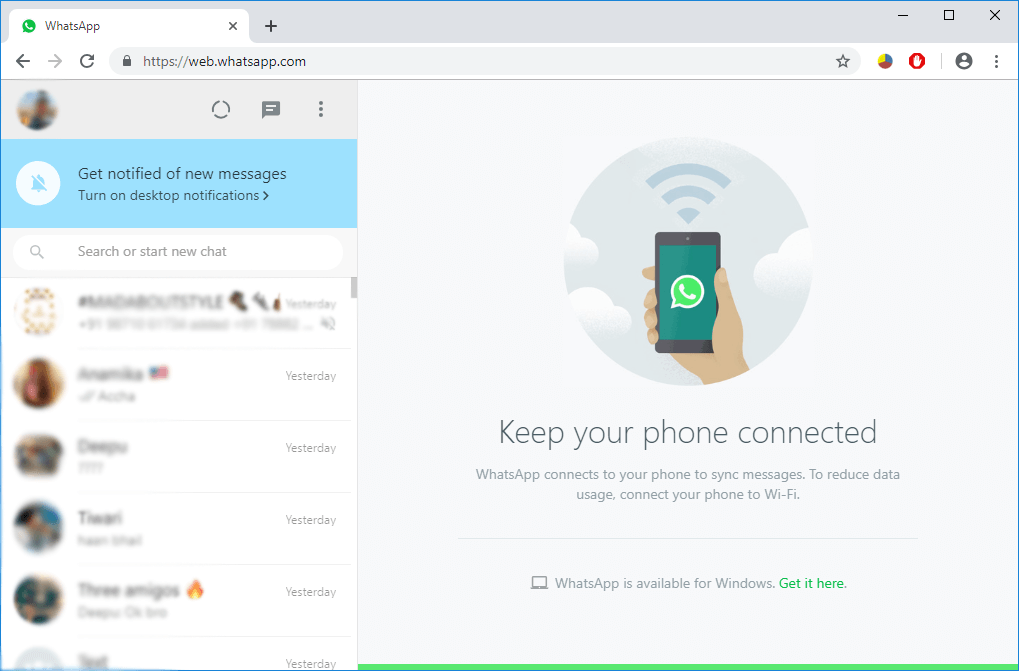
آموزش کار با بخشهای مختلف واتساپ وب
تصویری که در بالا میبینید، صفحهی اصلی واتساپ وب است. که کلیهی چتهای شما در آن نمایش داده میشود. در واتساپ وب میتوانید به راحتی با مخاطبینتان چت کنید. همچنین خواهید دید که تمام ایموجی و گیفهایی که در گوشی خود به آنها دسترسی دارید در واتساپ وب هم وجود دارد و میتوانید از آنها استفاده کنید. بعلاوه امکان ارسال فایلهای مختلف شامل تصاویر، ویدئوها، اسناد و حتی پیامهای صوتی هم در واتساپ وب وجود دارد.
گزینهی menu یا سه نقطه
سه گزینه در کنار عکس پروفایل شما در بالا سمت چپ قرار دارند. با کلیک بر روی گزینهی اول، یعنی علامت سه نسخه امکانات زیر در اختیارتان قرار میگیرد:
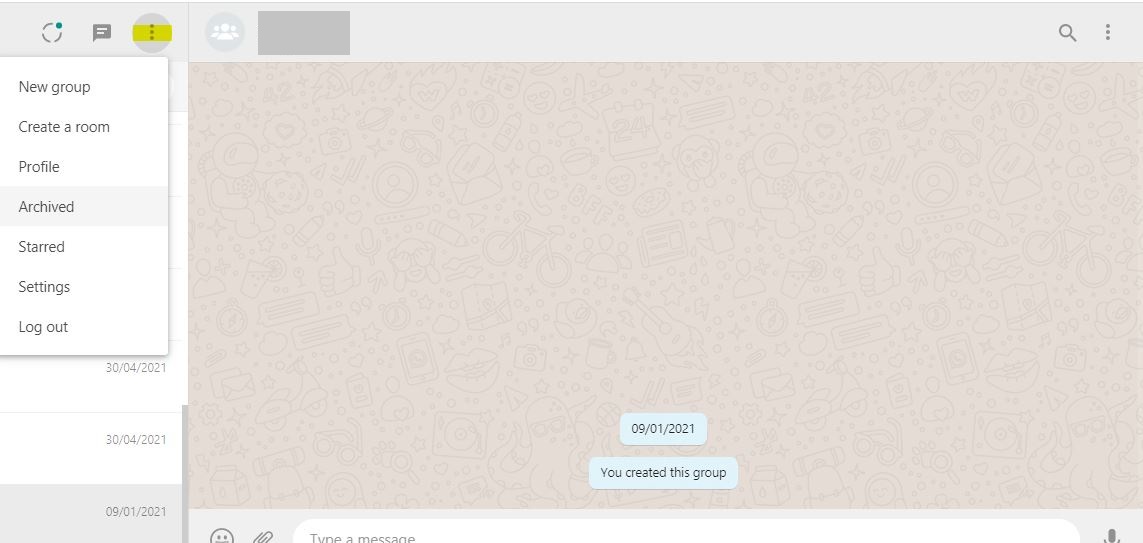
- New group: در این قسمت شما امکان ایجاد یک گروه جدید و افزودن اعضا به آن را پیدا میکنید.
- Cream Room: با استفاده از این گزینه در واتساپ وب، شما میتوانید با خانواده، دوستان و هرکسی که میخواهید گفتگوی گروهی داشته باشید.
- Profile: با کلیک بر این گزینه به قسمت پروفایل خود منتقل شده و میتوانید آن را ویرایش کنید. تصاویر جدید برای خود انتخاب کنید یا بیوی جدیدی بنویسید.
- Archived: در این گزینه میتوانید پیامها یا چتهای ذخیره شده را ببینید.
- Starred: در این گزینه هم میتوانید پیامهای ستارهدارتان را پیدا کرده و وارد چت مربوط به آنها شوید.
- Setting: در این بخش شما به تنظیمات واتساپ وب وارد میشوید و به گزینههای مختلف از جمله تغییر تم، نوتیفیکیشن، والپیپر، مخاطبین بلاک شده و ... دسترسی پیدا کنید.
- Log out: با این گزینه هم میتوانید از واتساپ وب خارج شوید تا شخص بعدی که از کامپیوتر استفاده میکند به واتساپ شما دسترسی نداشته باشد.
گزینهی چت جدید در واتساپ وب
در کنار گزینهی منو، علامتی شبیه به نامه وجود دارد که با کلیک بر آن به لیست مخاطبینتان دست پیدا میکنید و میتوانید با آنها گفتگوی جدیدی آغاز کنید یا گروههای جدید بسازید.
گزینهی استوری در واتساپ وب
در کنار گزینهی چت جدید، یک علامت دایره مانند وجود دارد که به کمک آن میتوانید استوریهایی که مخاطبینتان گذاشتهاند را ببینید و همچنین برای خودتان نیز استوری بگذارید.
گزینههای فضای چت در واتساپ وب
در فضای مخصوص به چت، شما به امکانات مختلفی دسترسی دارید که به صورت زیر است:
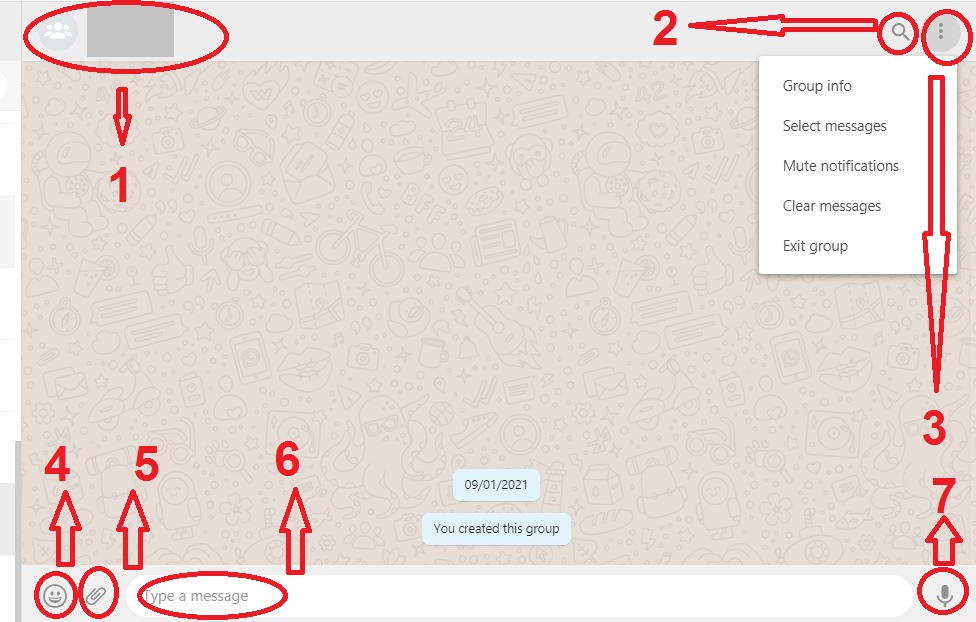
- 1- در این قسمت مشخصات فرد یا گروهی که دارید با آنها چت میکنید را میبینید. میتوانید روی این قسمت کلیک کنید تا تصویر او را به خوبی ببینید.
- 2- در این بخش میتوانید کلمات کلیدی مدنظرتان را در بین پیامها، جستجو کنید.
- 3- در این بخش شما به منوی چت دسترسی پیدا میکنید که متشکل از گزینههای مختلفی است که بسته به نوع مخاطب (فرد یا گروه) متفاوت است. تصویر بالا، فضای چت در یک گروه است. شما میتوانید نوتیفیکیشنهای گروه را در این بخش بیصدا کنید یا میتوانید از گروه خارج شوید.
- 4- در این قسمت از واتساپ وب، به تمام ایموجیها و گیفهایی که در گوشی خود دارید دسترسی پیدا میکنید.
- 5- با کمک این گزینه میتوانید فایلهای مدنظر خود را پیوست و ارسال کنید از تصاویر و ویدئو گرفته تا اسناد کتبی.
- 6- در این قسمت میتوانید پیام خود را بنویسید و چت کنید. شما میتوانید مانند واتساپ گوشی، پیامهای خود ریپلای یا فوروارد کرده یا پاک کنید.
- 7- با این گزینه هم میتوانید پیامهای صوتی ارسال کنید.
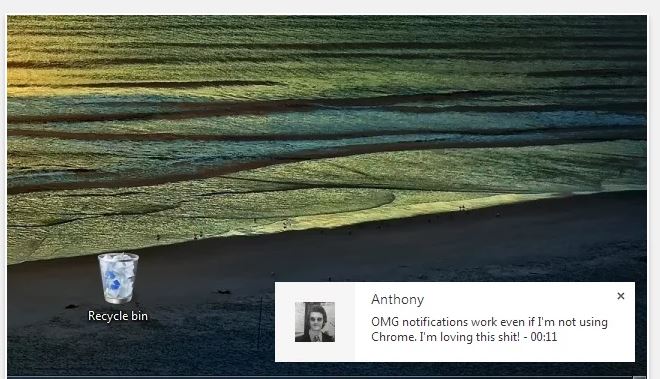
جمعبندی
واتساپ وب نسبت به واتساپ گوشی مزایای زیادی دارد. در درجهی اول شما میتوانید پیامهای خود را در فضای بزرگتری ببینید و کمتر به چشمتان فشار میآورید. بعلاوه به راحتی میتوانید فایلهایی که در کامپیوتر دارید را در فضای چت ارسال کنید یا فایلهایی که برای شما ارسال شده است را به طور مستقیم در کامپیوتر ذخیره کنید. همچنین با باز کردن آن در مرورگر خود میتوانید نوتیفیکیشنهای واتساپ را در فضای کامپیوترتان دریافت کنید.
اگرچه در واتساپ وب هنوز امکان برقراری پیام تصویری وجود ندارد، ولی شرکت سازنده اعلام کرده است که به زودی این بخش هم به نرم افزار اضافه خواهد شد که استفاده از آن را بیش از پیش کارآمدتر میکند.


-333.jpg)
ثبت یک نظر
آدرس ایمیل شما منتشر نخواهد شد. فیلدهای الزامی مشخص شده اند *
ورود / ثبت نام با حساب گوگل